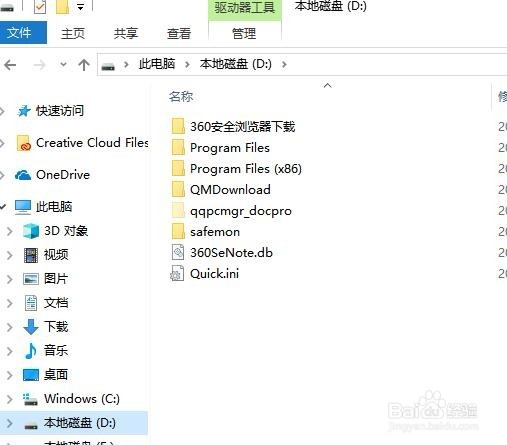windows 10 如何在导航窗口显示所有的文件夹
1、首先,打开我的电脑,随便打开一个磁盘。如图:
2、接着,在打开的磁盘上方的导航栏找到“查看”。如图:
3、接着,在弹出的下拉选项中,选择“选项”。如图:
4、接着,在弹出的文件夹选项属性对话框中,在菜单栏选择“查看”。如图:
5、接着,在查看的属性中,在下方的高级设置中,找到“导航窗格”。如图:
6、接着,在导航窗格中选择“显示所有文件夹前”,完成后点击“确定”,然后在导航窗口就会显示所有文件夹了。如图:
7、至此,windows 10 如何在导航窗口显示所有的文件夹教程分享结束。
声明:本网站引用、摘录或转载内容仅供网站访问者交流或参考,不代表本站立场,如存在版权或非法内容,请联系站长删除,联系邮箱:site.kefu@qq.com。
阅读量:91
阅读量:25
阅读量:61
阅读量:63
阅读量:20